Kako spojiti Bluetooth uređaje na Androidu: Sve što trebate znati -
Danas na svoj Android(Android) možete povezati više Bluetooth uređaja nego ikada . Android Bluetooth opcija je prisutna na svakom pametnom telefonu ili tabletu i omogućuje vam uparivanje bilo kojeg Bluetooth uređaja s Androidom(Android) . Postoji mnogo različitih vrsta Bluetooth uređaja: slušalice, prijenosni zvučnici, tipkovnice, pametni satovi, fitness trackeri, medicinski uređaji i još mnogo toga. Ovaj vam vodič pokazuje kako spojiti Bluetooth slušalice s Android telefonom - jedno od najčešćih uparivanja pri povezivanju s Bluetooth uređajem. Ne brinite! Koraci su isti za bilo koji Bluetoothdodatak, a trebate ga upariti samo jednom. Također dijelimo kako prekinuti vezu i kako izbrisati Bluetooth uređaj, stoga nastavite čitati kako biste saznali više o Bluetooth uparivanje na Androidu(Android) :
NAPOMENA:(NOTE:) Ovaj vodič odnosi se na Android 10 i izrađen je pomoću Nokia 5.3 i Samsung Galaxy A51 . Ako ne znate svoju verziju Androida(Android) , pročitajte Kako provjeriti verziju Androida na svom uređaju(How to check the Android version on your device) . Postupci su slični na većini Android uređaja, iako možete naići na male razlike, ovisno o proizvođaču. Na Samsung uređajima, Bluetooth postavke za Android su nešto drugačije, stoga pripazite na namjenska Samsung Galaxy potpoglavlja.
Najprije(First) : Omogućite Bluetooth na Androidu(Android) i na svom novom uređaju
Bluetooth je svestrana radiokomunikacijska tehnologija koja vam omogućuje bežično povezivanje uređaja na malim udaljenostima, no prvo ga morate uključiti. Dakle, prvi korak je omogućavanje Android Bluetooth opcije na vašem pametnom telefonu ili tabletu. Ako trebate pomoć, evo 3 načina da uključite Bluetooth na Androidu(3 ways to turn on Bluetooth on Android) .

Prvo uključite Android Bluetooth
Omogućavanje Bluetootha(Bluetooth) na dodacima je drugačiji proces koji se razlikuje između uređaja. Pročitajte korisnički priručnik koji ste dobili s vašim Bluetooth uređajem ili provjerite web-mjesto proizvođača za pojedinosti o aktiviranju načina uparivanja ili otkrivanja. Na većini Bluetooth uređaja to je jednostavno pritiskom i držanjem jedne tipke - bilo tipke za napajanje(Power ) ili tipke za uparivanje(Pairing ) , koja bi trebala imati simbol Bluetooth pokraj sebe.

Gumb za Bluetooth uparivanje(Bluetooth Pairing) na Sony zvučniku
Neki uređaji prema zadanim postavkama prelaze u način otkrivanja kada ih uključite, dok se slušalice mogu staviti u način uparivanja jednostavnim otvaranjem futrole za punjenje. Trebali biste znati je li Bluetooth uređaj spreman za uparivanje jer emitira trepćuće svjetlo ili kratak zvuk.
Imajte na umu da način uparivanja traje samo ograničeno vrijeme. Dakle, ako se vaš uređaj ne može pronaći ili vas smetnje tijekom postavljanja Bluetooth uređaja, pokušajte još jednom omogućiti uparivanje slijedeći korake koje je dao proizvođač. Ako upareni Bluetooth uređaj prestane raditi, slijedite korake u odgovarajućim poglavljima kako biste izbrisali njegov unos i ponovno ga povezali jer bi to moglo riješiti problem.
Kako upariti Bluetooth uređaj sa svojim Android pametnim telefonom ili tabletom
Nakon što omogućite Android Bluetooth , spremni ste za dodavanje Bluetooth uređaja. Siguran način je da otvorite aplikaciju Postavke na svom Android pametnom telefonu ili tabletu(open the Settings app on your Android smartphone or tablet) i dodirnete Povezani uređaji(Connected devices) .

Za pokretanje Bluetooth uparivanja na Androidu(Android) , pristupite povezanim uređajima
Alternativno, možete koristiti Androidove Brze postavke(Quick Settings) , dostupne povlačenjem s vrha zaslona prema dolje. Dodirnite i držite ikonu Bluetooth .

Dodirnite i držite Bluetooth Android Quick Setting
Bez obzira na metodu koju ste odabrali, bit ćete preusmjereni na zaslon Povezani uređaji . (Connected devices)Da biste povezali Bluetooth uređaj, dodirnite opciju “+ Pair new device” .
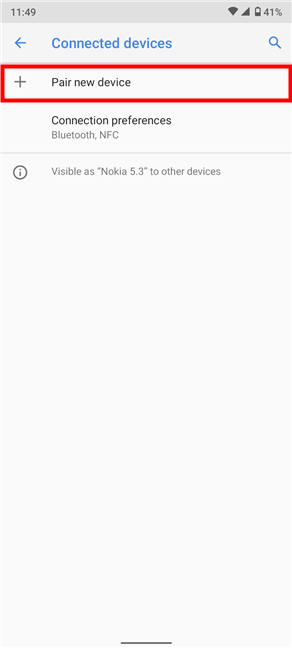
Pritisnite opciju na vrhu za povezivanje Bluetooth uređaja na Androidu(Android)
Vaš Android pametni telefon počinje tražiti Bluetooth uređaje u svojoj blizini, što može potrajati, stoga budite strpljivi. Ovo je kada želite biti sigurni da je vaš Bluetooth uređaj u načinu otkrivanja, kao što je objašnjeno u prethodnom poglavlju. Na popisu Bluetooth uređaja dostupnih za uparivanje, dodirnite naziv dodatne opreme koju želite povezati.
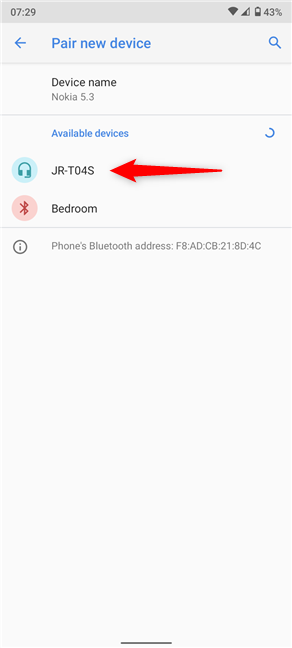
Svi uređaji s omogućenim Bluetoothom(Bluetooth) pojavljuju se pod Dostupni uređaji
Zatim slijedite upute na zaslonu, ako ih ima. Android Bluetooth veza možda je već uspostavljena za neke uređaje. Kada su u pitanju Bluetooth slušalice, dobivate skočni prozor u kojem možete odlučiti dopustiti pristup kontaktima i povijesti poziva. Pritisnite Upari(Pair) za povezivanje s Bluetooth uređajem.

Postavite dopuštenja (Set)Bluetooth uređaja i potvrdite Bluetooth uparivanje na Androidu(Android)
Vaš Android može zahtijevati različite završne korake za završetak povezivanja s Bluetooth uređajem. Na primjer, ako povezujete Bluetooth tipkovnicu, možda ćete je morati koristiti za unos Bluetooth koda za uparivanje prikazanog na zaslonu Androida. Bluetooth pribor također se može konfigurirati sa zadanim kodom. Ako je to slučaj, korisnički priručnik je vaš najbolji izbor za pronalaženje lozinke potrebne za uparivanje Bluetooth uređaja.
Možda će trebati nekoliko trenutaka da se dovrši Bluetooth uparivanje na Androidu(Android) . Ako je sve prošlo kako treba, novi Bluetooth dodatak je naveden kao Aktivan(Active) pod "Dostupni medijski uređaji"(“Available media devices”) na zaslonu Povezani uređaji(Connected devices) .

Na Androidu(Android) , Bluetooth uređaji se pojavljuju na zaslonu Povezani(Connected) uređaji
To je to! Sada ste povezani s novim Bluetooth uređajem i možete ga koristiti kako vam odgovara.
Bluetooth uparivanje na Androidu(Android) kada koristite pametni telefon Samsung Galaxy
Bluetooth postavke na Androidu(Android) su različite kada su u pitanju Samsung Galaxy pametni telefoni i tableti, koji imaju svoje sučelje. Bluetooth uređaje možete povezati brže ako za uključivanje Bluetootha koristite izbornik (Bluetooth)Brze postavke(Quick Settings menu) . Dodirnite(Tap) (ili dodirnite i držite) ikonu Bluetooth i Android odmah počinje tražiti Bluetooth dostupne uređaje.

Uključite Android Bluetooth značajku iz Brzih postavki(Quick Settings) na Samsungu(Samsung)
Ako je Bluetooth uređaj spreman za uparivanje, kao što je objašnjeno u prvom poglavlju, njegov naziv pojavljuje se pod Dostupni uređaji(Available devices) . Za dodavanje Bluetooth uređaja na svoj Samsung Galaxy Android , dodirnite njegov unos.

Vaš Samsung Android počinje tražiti Bluetooth uređaje
Potvrdite svoj izbor dodirom na U redu(OK) i novi Bluetooth uređaj povezan je s vašim Samsung Androidom(Samsung Android) .
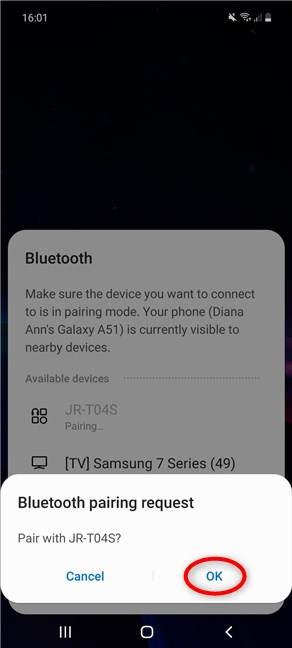
Kako dodati Bluetooth uređaj iz Brzih postavki(Quick Settings)
Također možete upariti Bluetooth dodatak tako da pristupite aplikaciji Postavke(Settings) na svom Samsung Androidu(Samsung Android) i pritisnete Connections .

Dodirnite Veze(Tap Connections) za početak povezivanja s Bluetooth uređajem na Samsungu(Samsung)
Zatim provjerite je li Bluetooth uključen(On) i pritisnite njegov unos.
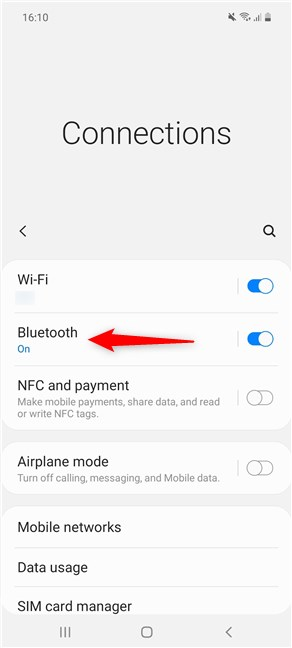
Dodirnite postavku Bluetooth Androida(Bluetooth Android) na Samsungu(Samsung)
Odvedeni ste na zaslon Bluetooth i vaš Samsung Android počinje tražiti Bluetooth uređaje.
Dodirnite naziv novog Bluetooth uređaja koji želite upariti, a zatim potvrdite svoj izbor pritiskom na OK .

Kako spojiti Bluetooth uređaj iz Android postavki(Android Settings) na Samsungu(Samsung)
Čim ga dodate, vaš Bluetooth povezan uređaj naveden je pod Upareni uređaji(Paired devices) .

Android Bluetooth veza uspješno je uspostavljena na Samsungu(Samsung)
SAVJET:(TIP:) Možete brzo doći do gornjeg zaslona i vidjeti svoje uparene uređaje(Paired devices) dodirom i držanjem ikone Bluetooth na izborniku (Bluetooth)Brze postavke(Quick Settings) .
Kako upravljati i isključiti Bluetooth uređaje na svom Androidu
Ako isključite Bluetooth povezan uređaj, on se automatski prekida. Kada pristupite zaslonu Povezani uređaji(Connected devices) , vaš upareni Bluetooth pribor sada je naveden pod "Prethodno povezani uređaji(“Previously connected devices) . ” Da biste ponovno povezali većinu Bluetooth uređaja, samo ih morate uključiti i staviti u domet svog Androida(Android) . Ako to ne uspije, dodir na naziv uređaja trebao bi učiniti trik. Da biste dobili pristup dodatnim postavkama, pritisnite ikonu zupčanika pored naziva uređaja.

Dodirnite zupčanik pored svog Android Bluetooth pribora
Gumb Connect/Disconnect mijenja se ovisno o trenutnom statusu vašeg uređaja. Upotrijebite dostupne prekidače ispod za promjenu dopuštenja Bluetooth uređaja.

Odspojite(Disconnect) ili povežite Bluetooth(Connect Bluetooth) uređaj
Ako želite promijeniti naziv Bluetooth uređaja, dodirnite ikonu olovke u gornjem desnom kutu. Ovo otvara skočni prozor u koji možete umetnuti novi naziv za Bluetooth povezan uređaj.

Kako preimenovati Bluetooth uređaj
Upravljanje i odspajanje Bluetooth uređaja na Samsung Androidu(Samsung Android)
Upravljanje Bluetooth uređajima i vezama nije puno drugačije na Samsung Galaxy pametnim telefonima i tabletima. Nakon što je uparen i u dometu vašeg Androida(Android) , uključivanje ili isključivanje Bluetooth pribora automatski ga povezuje ili prekida. Povrh toga, možete dodirnuti bilo koje ime s popisa uparenih uređaja(Paired devices) da biste zaustavili ili nastavili Android Bluetooth vezu za taj gadget. Za više postavki pritisnite ikonu zupčanika pored naziva Bluetooth uređaja.

Dodirnite zupčanik pored Bluetooth uređaja koji želite izmijeniti na Androidu(Android)
Prekidači na sljedećem zaslonu omogućuju vam da odlučite kako ćete koristiti svoj novi Bluetooth uređaj. Dodirnite Preimenuj(Rename) pri dnu za promjenu naziva Bluetooth uređaja.
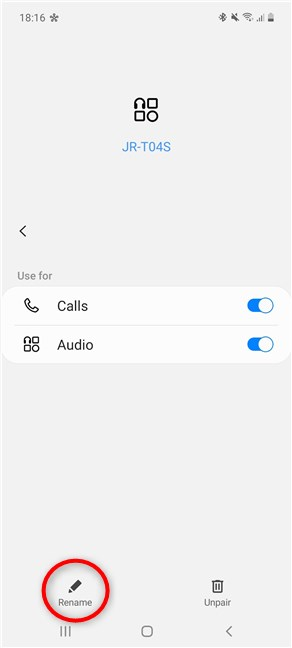
Kako promijeniti naziv Bluetooth uređaja na Samsung Androidu(Samsung Android)
Kako izbrisati Bluetooth uređaj sa svog Android pametnog telefona ili tableta
S vremenom, previše dodatne opreme uparene s vašim Androidom(Android) može biti zbunjujuće. Brisanje ili zaboravljanje Bluetooth uređaja znači da ga Android prekida i briše podatke o njegovoj vezi. Stoga(Therefore) Android više(Android) ne može koristiti taj dodatak osim ako ga ponovno ne uparite. Bluetooth uređaj koji vam više nije potreban možete ukloniti sa zaslona postavki(Settings) . Pritisnite zupčanik pored unosa uređaja, kao što je prikazano u prethodnom poglavlju, a zatim dodirnite spremnik za zaborav(Forget) .

Kako ukloniti Bluetooth uređaj na Androidu(Android)
U skočnom prozoru potvrdite svoj izbor pritiskom na Zaboravi uređaj(Forget device) .

Kako poništiti uparivanje Bluetooth uređaja na Androidu(Android)
Bluetooth uređaj i njegovi podaci brišu se s popisa dodatne opreme na vašem Android pametnom(Android) telefonu. Da biste ponovno povezali zaboravljeni Bluetooth uređaj na Androidu(Android) , morate ga ponovno upariti.
Kako ukloniti Bluetooth uređaj sa svog Samsung Galaxy Androida(Samsung Galaxy Android)
Pritisnite(Press) ikonu zupčanika pored unosa Bluetooth dodatka iz Upareni uređaji(Paired devices) , kao što je ranije objašnjeno. Da biste izbrisali Bluetooth uređaj sa svog Samsung Androida(Samsung Android) , pritisnite Unpair u donjem desnom kutu.

Kako izbrisati Bluetooth uređaj na Samsung Androidu(Samsung Android)
Uređaj se odmah uklanja s vašeg Samsung Androida(Samsung Android) . Možete ga ponovno spojiti kad god želite slijedeći korake u ovom vodiču.
SAVJET:(TIP:) Postoje i drugi načini korištenja Android Bluetootha(Android Bluetooth) . Jeste(Did) li znali da također možete omogućiti Bluetooth u sustavu Windows 10(enable Bluetooth on Windows 10) , a zatim koristiti ovu bežičnu tehnologiju za povezivanje vašeg Androida s računalom(connect your Android to your PC) ?
Koji ste Bluetooth uređaj uparili sa svojim Androidom(Android) ?
Neki od nas provode više od polovice dana na svojim Android pametnim telefonima, pa je korisno imati ih da bežično kontroliraju druge uređaje i dodatke. Kao što ste mogli vidjeti, proces nije kompliciran, a zatim možete koristiti uparene Bluetooth uređaje za prijenos podataka, reprodukciju zvuka, obavljanje poziva i još mnogo toga. Prije nego što zatvorite ovaj vodič, željeli bismo znati koji Bluetooth uređaj(e) koristite sa svojim Android pametnim telefonom ili tabletom. Jeste(Did) li naišli na bilo kakve razlike kada ste ga uparili s koracima u ovom vodiču? Komentirajte(Comment) u nastavku i razgovarajmo.
Related posts
3 načina za uključivanje Bluetootha na Androidu (uključujući Samsung uređaje) -
Šaljite datoteke s Android pametnog telefona na Windows 10, uz Bluetooth
Komunicirajte sigurno tijekom prosvjeda ili hitnih slučajeva s Briarom
Povežite Android telefon na prijenosno računalo ili računalo sa sustavom Windows 10 putem Bluetootha -
Kako dijeliti internet s Android pametnog telefona na računalo putem USB-a
Kako snimiti telefonski poziv na Androidu (4 načina) -
9 stvari koje nam se sviđaju kod Samsungovih telefona srednje klase u 2021.
12 razloga zašto su Android pametni telefoni loši -
Kako prikazati postotak baterije na Android pametnim telefonima
Recenzija Samsung Galaxy Tab S7+: Najbolji Android tablet u 2020.?
Koristite PUK kod za otključavanje SIM kartice svog Androida
Kako povezati Bluetooth uređaje s vašim iPhoneom ili iPadom
Xiaomi 11T recenzija: Označite prave okvire! -
Kako locirati nestale Samsung Galaxy uređaje pomoću SmartThings Finda
Kako prepoznati pokvarene punjače i USB kabele na vašem Android pametnom telefonu ili tabletu
Recenzija Huawei P20 Pro: Jedan od najboljih pametnih telefona u 2018
Realme 8 5G recenzija: pristupačna 5G povezivost! -
Recenzija OnePlus 9: Ponovno punjenje! -
Kako ukloniti svoj telefon iz Windows 10 (prekinuti vezu telefona)
Huawei P20 recenzija: izvrsna kamera i pristupačnija cijena!
